
软件大小:102.91 MB软件语言:简体中文授权方式:免费软件
更新时间:2020-06-24运行环境:Win ALL
推荐下载 软件大小 版本说明 下载地址
Shotcut是一款免费、开放源代码、跨平台的视频编辑器软件。Shotcut(视频编辑软件)目前功能相比较而言还不多,但是正在进步,毕竟是免费的软件。已经有了一些不错的特色,例如GPU加速,拖拽处理视频,新版添加了一些视频特效滤镜。如果你对视频处理要求不高,Shotcut(视频编辑软件)还是值得一用的。
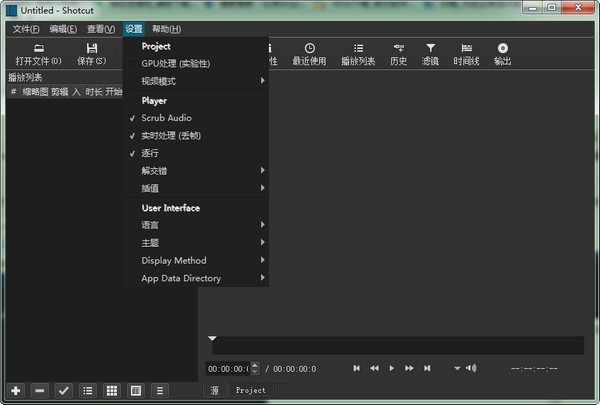
Shotcut(视频编辑软件)功能特色
1、通过FFmpeg(或libav)支持音频和视频格式和编解码器
2、支持多种图像格式,如BMP、GIF、JPEG、PNG、SVG、TGA、TIFF以及图像序列
3、不需要导入-本机编辑
4、框架-精确搜索多种格式
5、多格式时间表:在项目中混合和匹配分辨率和帧速率
6、网络流播放(HTTP、HLS、rtmp、RTSP、MMS、UDP)
7、frei0r视频发生器插件(如彩色条和等离子)
8、黑魔法设计SDI和HDMI,用于输入和预览监控
9、插孔传输同步
10、去隔行
11、详细的媒体财产小组
12、带有搜索功能的最近档案面板
13、从文件管理器拖放文件
14、将裁剪剪辑保存并加载为MLTXML文件
15、加载并播放复杂的MLT XML文件作为剪辑
16、音频信号液位计
17、音量控制
18、清洗和运输控制
19、通过可停靠面板的灵活用户界面
20、由于FFmpeg(或libav构建的),编码/转换成多种格式和编解码器。
21、捕获(记录)SDI、HDMI、摄像头(V4L2)、Jack、PulseAudio、IP流、X11屏幕
22、流(编码到IP)文件和任何捕获源
23、作业控制的批处理编码
24、创建、播放、编辑、保存、加载、编码和流MLT xml项目(使用自动保存)
25、播放列表编辑的无限撤消和重做,包括历史视图
26、通过MVCP TCP协议连接到熔化的服务器
27、控制熔化装置的运输回放
28、编辑已融化的播放列表,包括撤消/重做的支持
29、基于OpenGL GPU的图像处理
30、多核并行图像处理(当不使用GPU和帧删除被禁用时)
31、视频过滤器:模糊,颜色分级,裁剪,扩散,发光,倒置颜色,镜面,不透明度,旋转,饱和度,雪碧色调,锐化,大小和位置,稳定,文本,微缩,波浪,白平衡
32、音频过滤器:平衡,复制频道,混音,增益,Normlize,潘,交换频道
33、3路(阴影,MIDS,高光)色轮,用于颜色校正和分级。
34、用于选择中性颜色的滴眼机工具,用于白色平衡
35、UI翻译:加泰罗尼亚语、中文、捷克语、丹麦语、英语、法语、德语、葡萄牙语、西班牙语(不是全部都是100%,但你可以帮助)
36、HTML 5(SANS音频和视频)作为视频源和过滤器
37、慢跑/穿梭控制跳跃运动
38、DeckLink SDI键盘输出
39、UI主题/外观:本机-OS外观和自定义暗光
40、控制视频缩放:适合观看区域(默认),50%,原始(100%)和200%
41、带有缩略图和波形的多声道时间线
42、会议之间的缩略图和波形缓存
43、所有音轨的音频混合
44、跨视频轨道的视频合成
45、修整(按时间表)
46、在时间线上追加、插入、覆盖、提升和删除(纹章)编辑
47、三点编辑
48、对额外的系统显示器/监视器进行外部监测
49、淡入淡出音频和淡入淡出视频,并在时间轴上使用易于使用的弹出控件将视频淡入或淡入黑色。
50、交叉褪色音频和视频很容易通过时间线相同轨道上的重叠镜头来化解过渡。
51、视频擦拭过渡:酒吧、谷仓门、盒子、时钟(径向)、对角线、虹膜、矩阵和自定义梯度图像。
Shotcut(视频编辑软件)使用教程
【怎么设置中文】
作为国内用户,想要使用Shotcut的话,中文界面是首选的。万幸的是,Shotcut是有官方的中文语言包的,用户不用去网上下载汉化补丁,只需要在软件上设置为中文版即可。如果你不懂英文界面下的中文设置方法的话,看看小编是怎么做的吧。
1、首先,打开Shotcut的主页面,选择点击”Settings“,该选项为设置选项,在下拉框中找到”Language“,该选项即为语言选项中,其中就有汉化包。
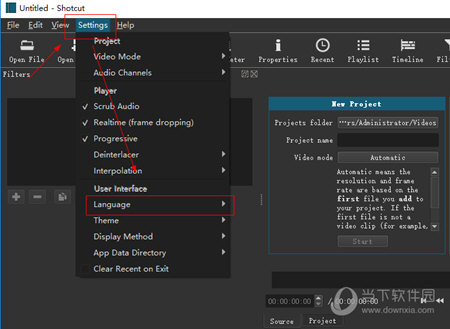
2、然后在”Language“选项中就能找到”Chinese(china)“选项,该选项就是简体中文的汉化包了,还有下面的”Chinese(taiwan)“是繁体的汉化包,用户可以自由选择。最后,确认重启软件即可完成界面中文化。
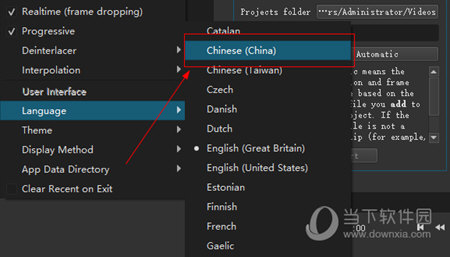
【怎么加字幕】
想要给视频文件添加字幕来增加视频的乐趣的小伙伴们也可以试试Shotcut。它能让用户在视频的任意节点中添加一段字幕,而且出现的方式可以自由选择,操作性非常大。但是这个方法对于小白用户来说有点难度,下面就让小编来讲解一下吧。
1、第一步需要导入视频素材文件,然后点击文本滤镜功能,在该功能栏目下有很多的预设方案,这些方法就是字幕出现的方式了,用户可以自由选择,小编这里选择上”从顶划入”。
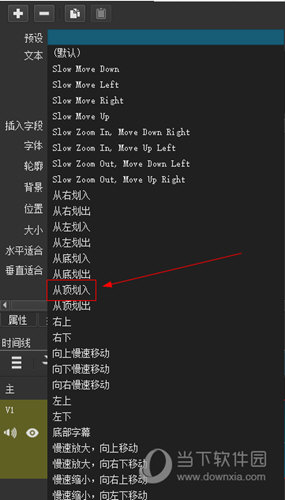
2、第二步选择关键帧功能,在该功能栏目下确定文本出现的坐标,当然也可以自由调整,具体数值用户可以自行实验了解。
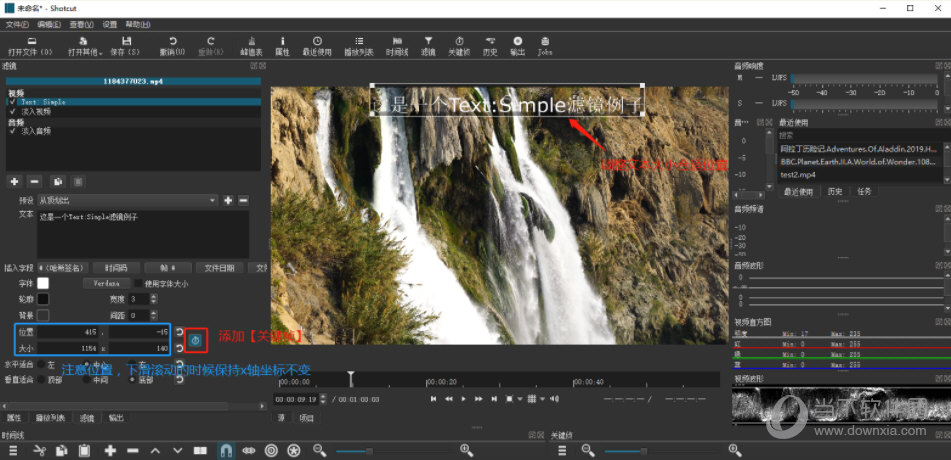
3、第三步,拉到视频的进度条,可以看到顶部的字幕文本已经随时视频的进度进到视频的底部,达到了字幕的效果。
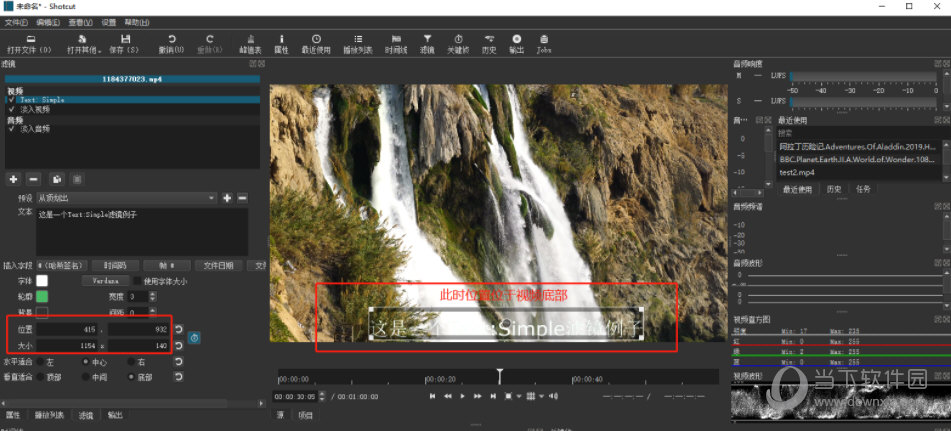
【怎么剪辑视频】
视频的剪辑是Shotcut的主要功能之一,用户可以通过对视频的长度进行任意的裁剪,还可以与其他视频进行拼接,将多个小视频快速组合成一个大视频。这也是现在自媒体创作者常用的方法,将自己录制的多个视频剪辑组合成一个长视频然后发布到平台上,让粉丝们有更好的观看体验。下面就让小编来教教大家怎么用Shotcut来剪辑视频吧。
1、第一步还是需要导入视频素材文件,这次可以选择批量导入,因为需要对视频的进行剪切拼合,然后选择功能栏上的“时间线”选项。
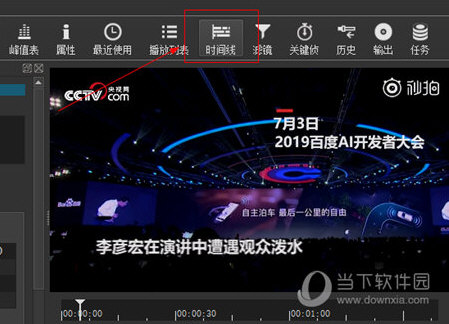
2、在时间线功能界面下可以看到视频文件的进度条了,通过拉动视频的进度条,选择一个视频的区间范围,右键点击弹出功能选项,选择“剪切”或者“移除”即可将多个视频或者视频片段进行剪辑拼接。
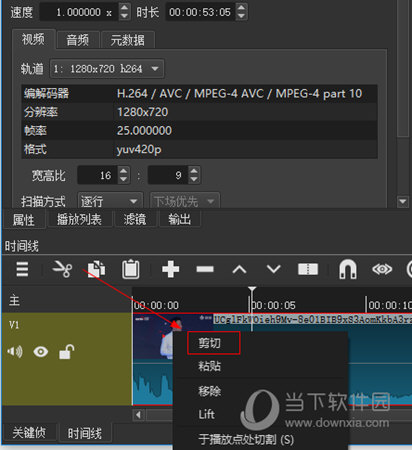
Shotcut(视频编辑软件)更新日志
修正了在摄像机分裂后读取AVCHD文件的问题。
修正了高DPI系统上的时间轴旋转器和工具栏图标的外观。
为Linux绑定了libnsl来修复Fedora。
固定视频波形范围分划不显示在非暗主题。
修正了插入轨道后不正确的z顺序合成。
修正了在macOS上使用系统主题的主工具栏的外观问题。
固定当前轨道变化后插入或覆盖一个剪辑在时间轴。
使用项目文件夹时,可以在Windows上引入固定的绝对路径。
修正了有时在窗口上显示文件路径的前斜杠。
修正了文件> New或文件>关闭后,当拖放到时间轴上时,第一个剪辑不会在开始时启动。
固定属性>转换和反转文件与专辑艺术或嵌入式缩略图。
修正了文件> New或文件>关闭时可能发生的崩溃。
固定过滤器剪辑不扩展到过渡时,添加过渡时,通过修剪或调整过渡的大小过渡。
修正了在Linux工具栏上打开其他> ALSA音频的问题。
固定的改变属性>速度或颜色范围的时间轴剪辑可能崩溃。
固定时间线修正时,拖动剪辑到另一个轨道,然后回到原来。
固定的重新加载蒙版:从文件过滤器重置阈值关键帧。
修正蒙版:当宽度或高度为0%时,简单的形状滤镜无法工作。
增加了旋转和缩放过滤器的参数范围。
添加了保存的MLT XML在(过度)编写目标文件之前是格式良好的XML的验证。
更改文本过滤器的默认大纲厚度(3)和alpha值,以匹配打开的其他>文本,并防止在剪辑透明时文本大纲别名化的问题。